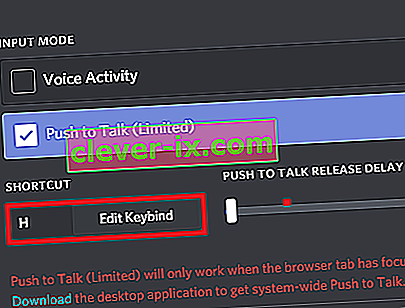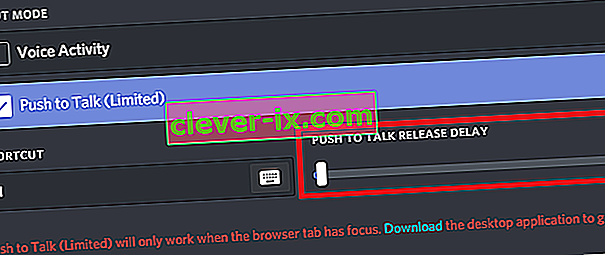Společnost Discord se rychle stala jednou z nejpoužívanějších chatovacích služeb hráči po celém světě. Služba VOIP klade důraz na hraní her a byla postavena na mnoha principech Slacku. I když je skupinový chat super přímočarý, můžete dělat pokročilejší věci, jako je organizace vlastních kanálů a nastavení vlastních textových příkazů.
Pokud hrajete hry pro více hráčů s přáteli přes Discord, už víte, že věci mohou být hektické opravdu rychle. Mým hlavním problémem při hraní her s hlasovým chatem je ten přítel s levnou náhlavní soupravou, který ji ničí pro všechny ostatní. Průměrná náhlavní souprava zachytí hodně hluku v pozadí, který narušuje komunikaci týmu. To se také stává u lidí, kteří používají interní mikrofon svého počítače nebo notebooku.
Ale teď jsem šťastný hráč. Úspěšně jsem všechny své herní kamarády přesvědčil, aby na našich relacích používali funkci Discord Push to Talk . Od té doby nedošlo k žádným diskusím nebo konfliktům způsobeným zvuky pozadí. Chat je také tišší, což nám umožňuje více se soustředit a hodnotit jako nikdy předtím.
Pokud chcete přesvědčit přítele nebo pokud jste tím, kdo ovlivňuje hru vašich kamarádů na chatu, musíte co nejdříve vyzkoušet funkci Push to Talk .
Nebojte se, pokud nevíte, jak to povolit, máme dva komplexní průvodce s každým krokem, který musíte udělat. Následující průvodce lze sledovat ve webové verzi aplikace Discord i ve Windows, Linux a macOS.
Poznámka: Funkce Push to Talk je ve webové verzi výrazně omezena. Funguje to pouze v případě, že je karta prohlížeče Discord aktivní. Pokud chcete efektivnější prostředí Discord, žádám vás, abyste šli s verzí pro stolní počítače.
Jak povolit funkci Push to Talk v nesouladu
Začneme povolením této funkce a poté na to navážeme druhým průvodcem konfigurací celé věci. Bez ohledu na to, jakou verzi aplikace Discord používáte, musíte se nejprve ujistit, že jste úspěšně přihlášeni. Jakmile to pro vás bude k dispozici, musíte udělat následující:
- Vyhledejte své uživatelské jméno v levém dolním rohu obrazovky. Klepněte na ikonu nastavení vedle ní.
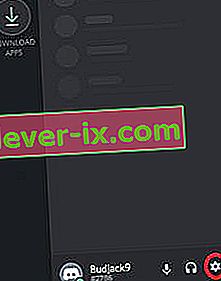
- Jakmile se dostanete do nastavení Discordu, přejděte dolů a klepněte na Hlas a video (hlas) .
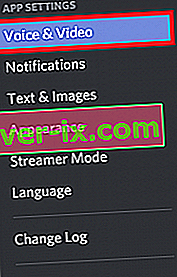
- Nyní tuto funkci povolte zaškrtnutím políčka vedle Push to Talk .
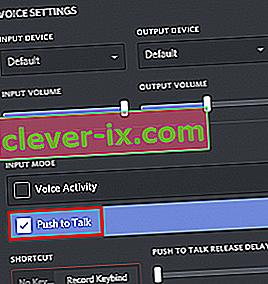
Jak konfigurovat Push to Talk v nesouladu
Nyní jste úspěšně povolili Push to Talk. Ale nemusíte to hned použít. Aby to fungovalo správně, musíme nastavit klíč pro funkci Push to Talk . Musíte udělat následující:
- Přejděte do Nastavení a přejděte dolů do sekce Keybinds . Mějte na paměti, že Discord vám umožní nastavit více zkratek pro stejnou funkci. To je opravdu užitečné, pokud hrajete více her s různými ovládacími prvky. Nebojte se přidat tolik, kolik chcete.
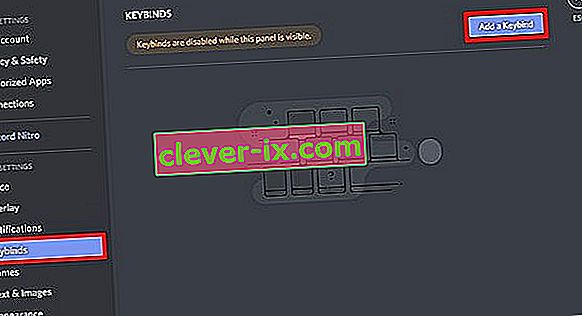 Poznámka: Webová verze aplikace Discord nemá kartu Keybind. Důrazně doporučuji verzi pro stolní počítače, ale pokud to není možné, přejděte do Nastavení> Hlas a video (v části Nastavení aplikace ). Odtud můžete kliknout na Upravit klávesu Keyblind a přidat zástupce.
Poznámka: Webová verze aplikace Discord nemá kartu Keybind. Důrazně doporučuji verzi pro stolní počítače, ale pokud to není možné, přejděte do Nastavení> Hlas a video (v části Nastavení aplikace ). Odtud můžete kliknout na Upravit klávesu Keyblind a přidat zástupce.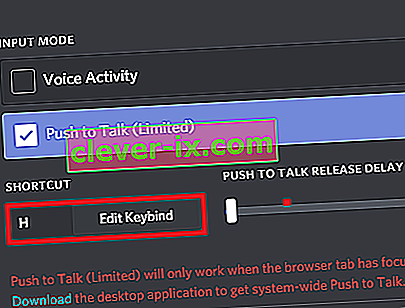
- Jakmile jste tam, klepněte na Přidat Keybind (pravý horní roh).

- Nyní se ujistěte, že jste jako akci vybrali Push to Talk . Jakmile to nastavíte, klikněte na Record Keybind a stiskněte klávesu, kterou chcete použít jako přepínač Push to Talk. Stisknutím tlačítka Zastavit nahrávání uložíte své preference.

- Nyní se vraťte zpět do Nastavení> Hlas (Voice & Video) . Přímo pod místem, kde jste dříve povolili Push to Talk, byste si měli všimnout malého posuvníku s názvem Zpoždění vydání push to talk . Tento posuvník upravuje čas, který aplikace Discord potřebuje k tomu, aby snížila váš hlasový signál po uvolnění klávesové zkratky Push to talk. Nejnižší hodnota je 20 ms, ale doporučuji ji trochu zvýšit, abyste se omylem nepřerušili.
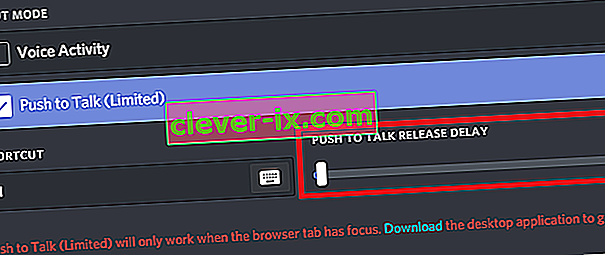
Zabalit
Pokud hodně hrajete online, není důvod, proč byste nechtěli ušetřit přátele svých zvuků na pozadí. Push to Talk je nutností se všemi mikrofony, s kombinací interních reproduktorů a mikrofonů nebo s jakýmkoli jiným typem sluchátek, která nemají dobré potlačení šumu. Jistě, bude vám chvíli trvat, než se budete disciplinovaně držet stisknutou klávesu Push to Talk během mluvení, ale udělejte to pro tým.
Jako radu doporučuji jít na keybind blízko pohybových kláves (WASD). To vůbec neovlivní vaši hru. Pokud používáte Discord a máte efektivnější nastavení, dejte nám vědět v sekci komentářů níže.
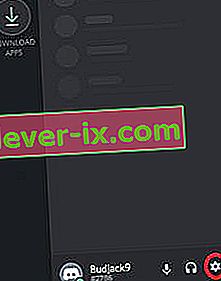
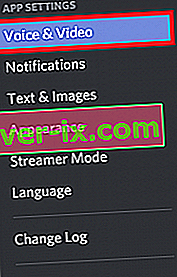
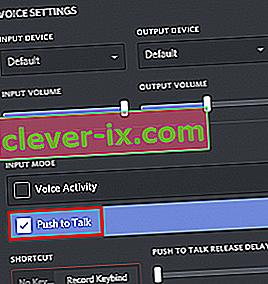
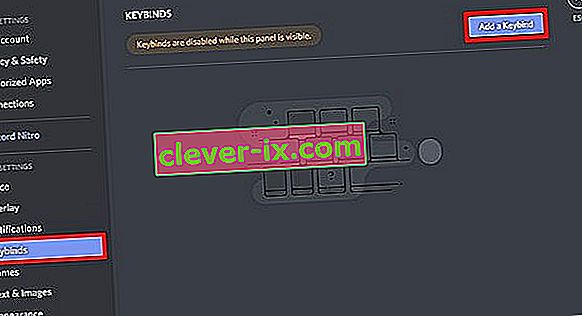 Poznámka: Webová verze aplikace Discord nemá kartu Keybind. Důrazně doporučuji verzi pro stolní počítače, ale pokud to není možné, přejděte do Nastavení> Hlas a video (v části Nastavení aplikace ). Odtud můžete kliknout na Upravit klávesu Keyblind a přidat zástupce.
Poznámka: Webová verze aplikace Discord nemá kartu Keybind. Důrazně doporučuji verzi pro stolní počítače, ale pokud to není možné, přejděte do Nastavení> Hlas a video (v části Nastavení aplikace ). Odtud můžete kliknout na Upravit klávesu Keyblind a přidat zástupce.